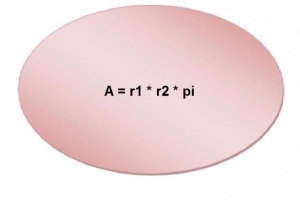Como formatar e instalar o Windows 7

Formatando um computador não é fácil mas é necessário. Existem poucas pessoas que não sofreram com um sistema lento causado por spyware, vírus ou certas definições de configuração. Para começar o processo, você deve estar ciente de que formatar o computador significa limpar todos os arquivos que você tem em seu disco rígido, incluindo todas as suas fotos, programas de software e documentos, para começar do zero com um computador sem problemas. Se você está pronto para empreender um limpeza profunda para formato e instale o Windows 7, você precisará primeiro fazer uma cópia do Windows 7.
1. O primeiro passo para formatar seu sistema Windows 7 é ligar o computador e assim que você ver o texto na tela, pressione a tecla `DEL` para entrar na BIOS. Às vezes, o BIOS também pode ser acessado pressionando F1, F2 ou F10, e muitas vezes um texto aparece na tela para informar qual tecla deve ser pressionada para entrar no BIOS.
2. No menu BIOS, selecione `Boot Order` ou outra opção semelhante, como `Advanced BIOS Features`, que pode ser encontrado em `Advanced Options`. Observe que a configuração do BIOS em cada computador varia. Consulte o manual do usuário da sua máquina em caso de dúvida.

3. Selecione a guia `Primeiro dispositivo de inicialização` e selecione a opção CD / DVD para que seu computador inicialize a partir do CD do Windows 7. Certifique-se de que as seguintes opções são: `Segundo dispositivo de inicialização: disquete` e `Terceiro dispositivo de inicialização: disco rígido`.

4. Pressione `F10` para manter as novas configurações que você acabou de inserir. Pressione `Esc` para sair do menu. Lembre-se de pressionar `S` (sim) quando o computador perguntar se você realmente deseja salvar as alterações.
5. Depois de reiniciar o computador, insira o CD de instalação do Windows 7 e espere que o computador o reconheça. Isso iniciará o processo de instalando windows 7 mais uma vez após ser formatado.

6. Pressione qualquer tecla para inicializar a partir do CD / DVD.

7. janelas irá solicitar que você insira o idioma de instalação, o layout do teclado e o formato de hora / moeda. Em seguida, clique em `Continuar`.

8. Selecione `Instalar` e aceite o Microsoft Windows contrato de licença se você concordar com seus termos.

9. Você deverá escolher entre duas opções: `Atualizar` ou `Personalizar`. Selecione `Atualizar` para que o computador execute o última instalação do Windows 7 e você não perderá nenhum de seus dados.

Se você selecionar `Personalizado`, para realizar um instalação totalmente nova, clique em `Novo` e separe a unidade C: em duas partições por razões de segurança.

Uma vez o partição secundária (D: Drive) foi criado, clique em `Formatar`.

Espere enquanto Windows instala atualizações e recursos.

Além de outros dados, como a criação de um nome de usuário e senha, você deve inserir a chave do produto. Contudo, Windows 7 permite que você clique em `Avançar` se você não tiver o número em mãos.

Espere enquanto a primeira tela de boas-vindas carrega.

Parabéns! Você aprendeu com sucesso como formatar e instalar o Windows 7! Aproveite seu novo sistema operacional Windows 7.

Se você quiser ler artigos semelhantes a Como formatar e instalar o Windows 7, nós recomendamos que você visite nosso Computadores categoria.
- Disco de reinstalação para o sistema operacional que você já estava usando (Windows 7)
- Discos de instalação para todos os programas que você normalmente usa para que possam ser reinstalados.
- Os drivers do seu computador. Eles geralmente são encontrados no site do fabricante.
- Cópias de backup de todos os seus arquivos importantes.